Program presentasi PowerPoint memang bukan program pembuat gambar, namun demikian program presentasi ini memiliki fasilitas untuk menyusun bentuk (shape). Program presentasi powerpoint dengan fitur ini memungkinkan pemakai untuk membuat rangkaian bentuk-bentuk bidang yang dapat menghiasi slide presentasi. Dengan kreatifitas yang Anda miliki, slide presentasi karya Anda akan tampil lebih keren walaupun hanya dengan perangkat sedehana yang dimiliki program presentasi Microsoft PowerPoint ini.
Bukan Bullet, tetapi Shape
Benar, bukankah banyak pakar presentasi yang menyarankan agar kita tidak lagi mengandalkan bullet untuk menampilkan poin-poin iformasi yang kita presentasikan. Cobalah mengubah kebiasaan menggunakan bullet dengan menampilkan poin informasi dalam bidang-bidang Shape sebagai alternatif. Ternyata hasilnya menjadi lebih menarik.
Cobalah memperhatikan contoh-contoh slide presentasi berikut ini:
Bentuk-bentuk bidang “Snip Diagonal Corner Rectangle” adalah salah satu bentuk yang unik dan dapat kita manfaatkan sebagai bidang untuk menempatkan teks.
Dengan memanfaatkan shape siap pakai yang tersedia, kita bisa memuat poin-poin jauh lebih cerdas dibanding sekedar memanfaatkan bullet poin yang terkesan “malas” dan tidak kreatif.
Untuk menggunakan shape tersebut kita tinggal menggunakan langkah demi langkah dalam ilustrasi berikut ini.
Sedangkan untuk menghiasi tampilan shape Anda dapat menggunakan menu Format, pada group Shape Style pilih bentuk seperti yang diperlihatkan pada gambar berikut ini (Light 1 Outline, Colored Fill – Orange, Accent 6).
Jika pilihan warna pada papan menu hanya terbatas warna, Anda dapat dengan mudah mengembangkan pilihan warna lain dengan menu seperti ini:
Format, Shape Fill, Anda dapat memilih warna pada tahap ini (seperti gambar berikut), atau mengembangkan pilihan lebih lanjut dengan klik “More Fill Color”.
Bentuk lingkaran untuk menempatkan nomor pengganti bullet dapat dihias dengan “Shape Style” sehingga diperoleh tampilan yang cantik. Kembangkan pilihan warna agar serasi dengan papan teks dengan langkah yang sama seperti diatas. Untuk membubuhkan nomor ditengah lingkaran klik tombol “Text Box” sehingga bentuk pointer menjadi titik sisip yang siap diketikkan teks disitu. Pilih warna kontras agar teks dapat terbaca jelas.
Tahap berikutnya menghias latar belakang dengan warna gradasi bukan saja dari warna gelap ke warna terang, tetapi juga dari warna gelap yang padat (solid – tidak transparan) ke warna terang yang transparan. Langkahnya sebagai berikut:
1. Buatlah bidang segi empat, warnai dengan warna gelap (misalnya hitam).
2. Pilih menu Format, Shape Fill, Gradient, More Gradient (lihat gambar menu berikut ini).
3. Pada kotak dialog Format Shape yang muncul aturlah balok geser (slider). Pilihan warna paling kiri pada Gradient Stop tetap hitam atau warna gelap.
4. Untuk menentukan warna tengah, pilih slider tengah. Ubah pilihan warna dengan klik pilihan Color (lihat gambar dibawah kanan), tentukan warnanya, lalu ubah posisi slider Transparancy ke nilai 27%.
5. Warna paling kanan (lihat gambar bawah kanan) pilihlah warna paling terang pada gradasi, dan aturlah slider Transparency dengan nilai 100% yang berarti transparan sepenuhnya.
Ingin mengadakan training presentasi online dan tatap muka buat perusahaan/organisasi Anda?
Hubungi tim Presenta Edu di 0811-1880-84 (Putri) untuk kebutuhan training terbaik.
Presenta Edu juga siap memberikan training online terbaik buat perusahaan Anda di masa new normal ini.
Anda akan mendapatkan hasilnya seperti ini dimana bidang gradasi transparan ini yang dibuat masih berada di atas shape.
Untuk memindahkan letak bidang gradasi transparan ini ke belakang shape, maka masih dalam keadaan terpilih, klik tombol “Send Backward” sehingga hasil akhir slide presentasi seperti ini.
Hasil yang diperoleh seperti diatas masih dapat Anda kreasikan dengan membuat bentuk-bentuk yang sesuai dengan kebutuhan slide Anda.
Mudah saja bukan? Semoga tips ini dapat membantu Anda menyiapkan slide presentasi yang menarik dan tampil beda di masa mendatang.
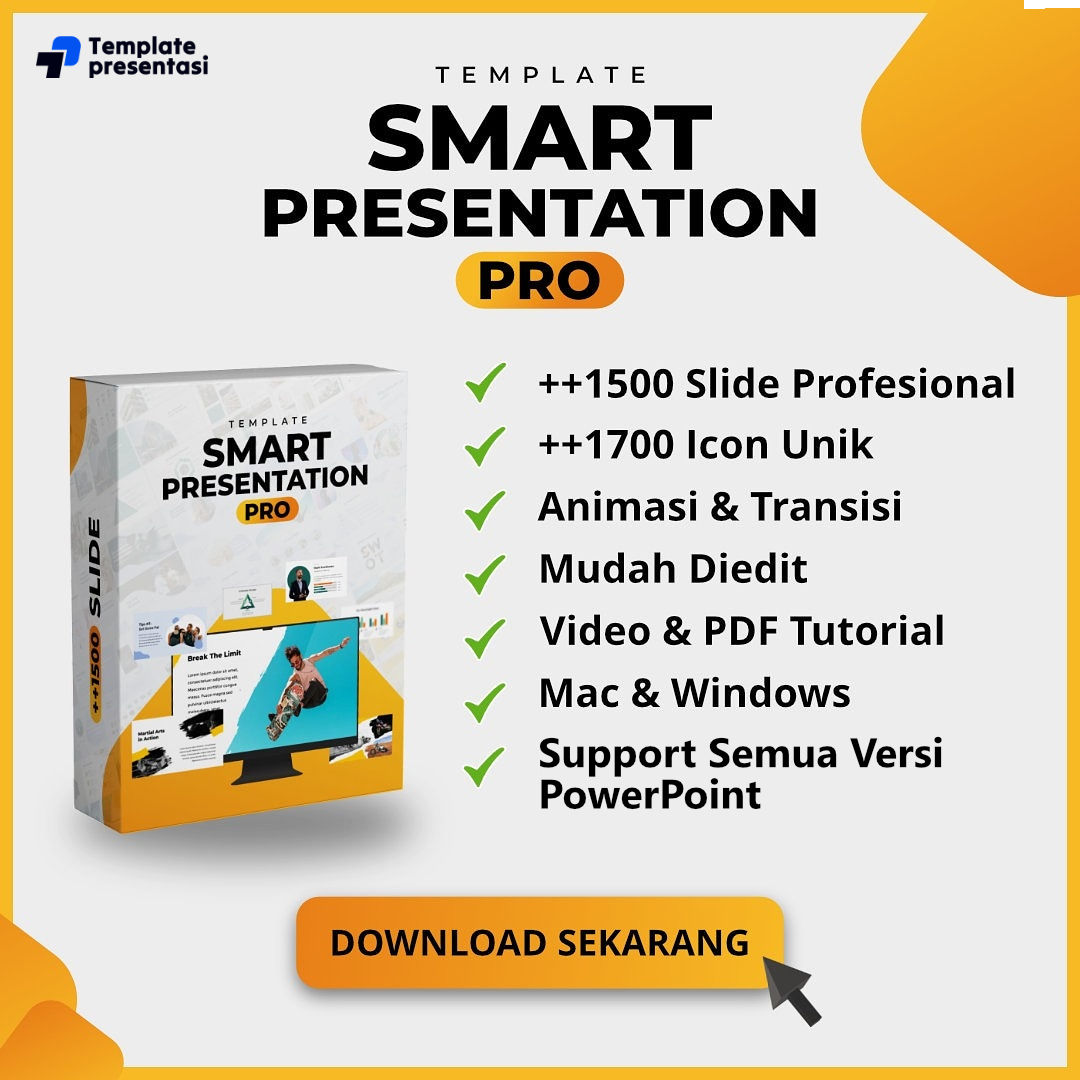
Download Buku “Presentasi Memukau”
Buku yang akan membantu Anda menguasai keterampilan penting dalam menyusun, mendesain dan membawakan presentasi dengan efektif dan memukau. GRATIS!
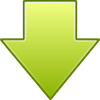
 |


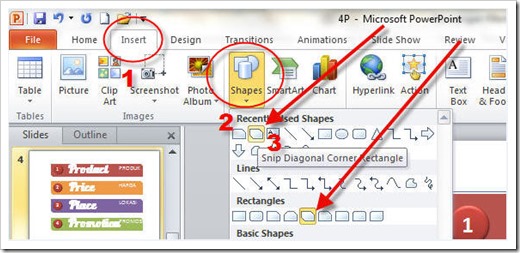
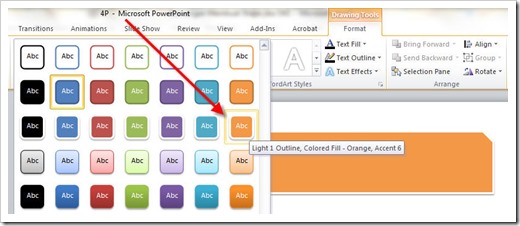
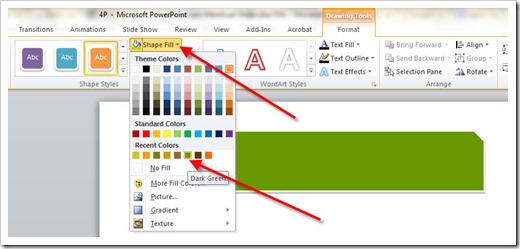
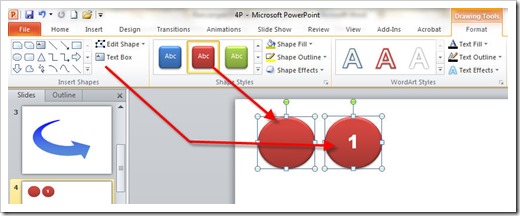

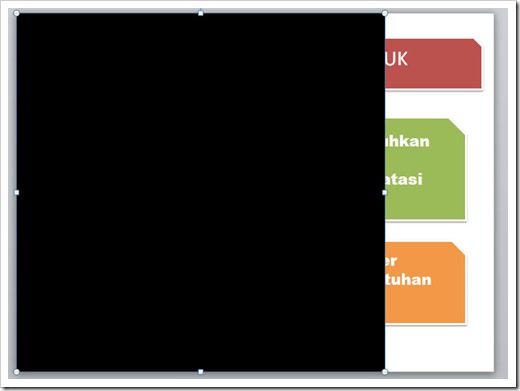
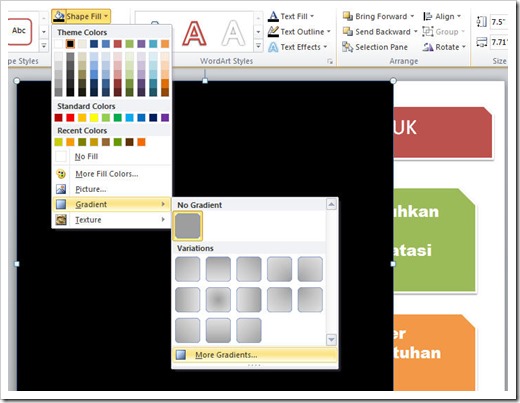
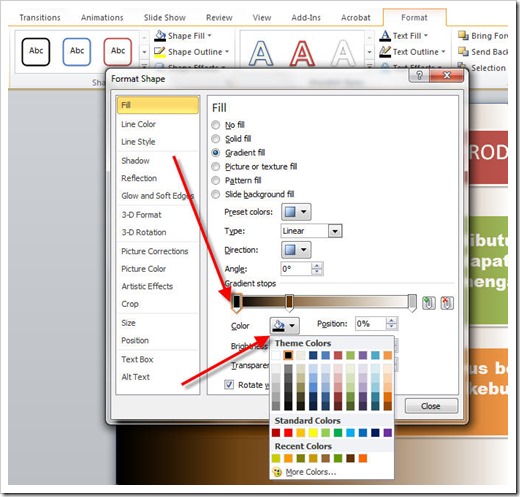
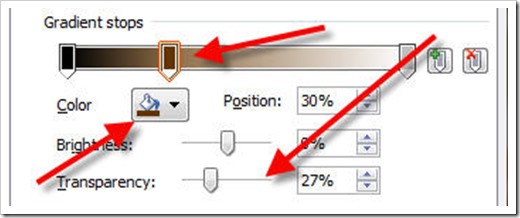
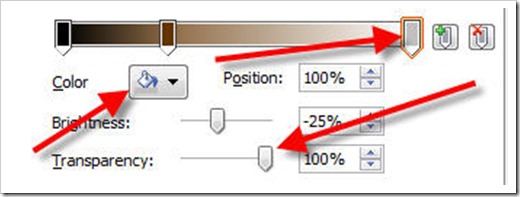
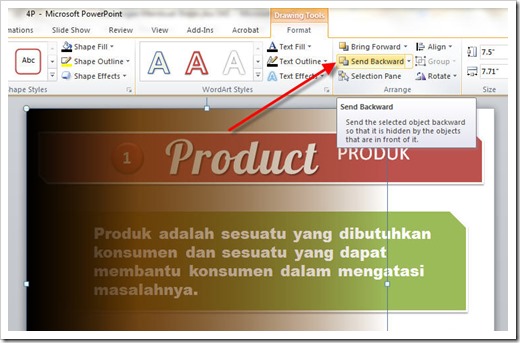


Thanks sahabat2 di Tim Presentasi.net, share ilmu yang bermanfaat ini semoga jadi berkah. Saya sangat terbantu dengan artikel2 yang kawan-kawan bagi.Terus berbagi, karena berbagi itu indah dan berkah…
Terima kasih atas supportnya. Kami akan berbagi untuk kemajuan kita bersama.
ada ngga contoh file .ppt Membuat Shape dengan Program Presentasi Powerpoint yang bisa di download. TK
Ada Mas Akhmad. Sudah di kirim ke alamat e-mail Anda. Semoga berguna.
tolong contoh ppt/pptx nya dikirim juga ke saefulamin@yahoo.com.
Makasih
Sudah dikirim, mudah-mudahan dapat memberikan ide dan menambah semangat.
thax ats artikelnya.
Terim akasih untuk tips nya sangat bermanfaat untuk persentasi di depan anak-anak sekolah Minggu.
Nih buku praktis buAt mengajar ank2 sklh Mggu kAh to? Bgmn tuk mendapatkan bukunya?
Thank's alias Matur Nuwun.
Tolong dong kirimkan saya juga ppt/pptxnya ke nanioviani@yahoo.com
Dear Nani, file-file yang anda perlukan sudah saya kirim. Semoga dapat membantu.
Salam.
itu bisa di donwlod gak gan, klo bisa kirim dong ke agusifued@gmail.com tks.
Sangat membantu saya dalam mencari referensi desain tampilan slide presentasi. Terima kasih!
Terima kasih atas pengetahuannya..